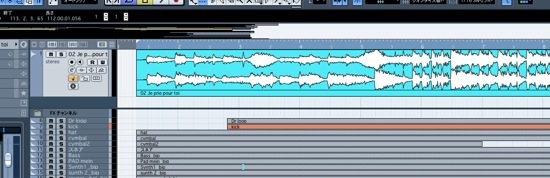トラックスプリット機能 Cubase 使い方
TAG:
便利操作・作業効率化一部分のトラックを常に表示できる!!
トラックの表示を分割するスプリット機能を使用すると、
ウィンドウに常に指定したトラックを表示させることが可能です。
- 常にコードトラックやマーカーを確認できるようにしたい
- 参考楽曲トラックを常に表示させ「ソロ/ミュート」を切り替えたい
- ミキシング時にリズム、ベーストラックなど、重要なトラックを常に表示しておきたい
など、アイディア次第でとても便利に活用することができます。
トラックスプリット機能の解説動画
※5分55秒〜より解説を行っています。
- Cubase7以上
- Cubase6以下
トラックスプリット機能の解説
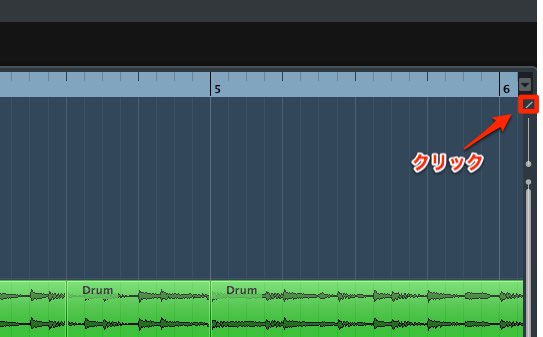
↑ 少し小さいですが、赤囲み部分をクリックすると。
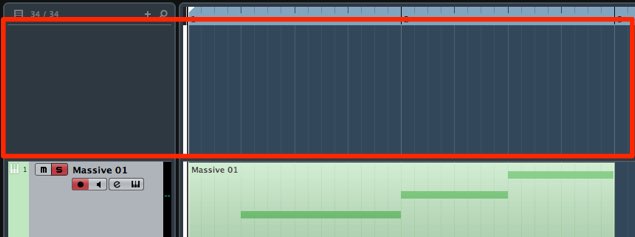
↑ このように普段のトラックとは別表示にすることができるウィンドウが開きます。
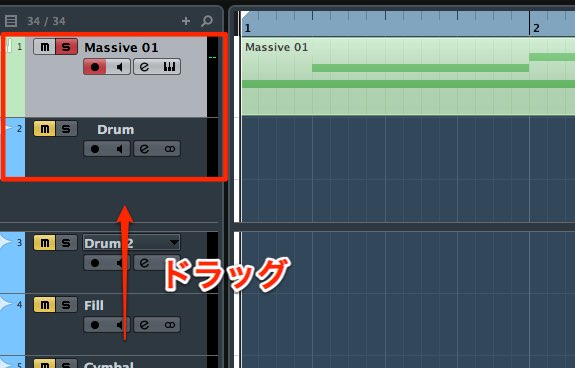
↑ 常に表示させるトラックをドラッグします。
画面を上下させても常にこのトラックが表示されますので、
トラック数が増えてきた時に非常に便利です。
また楽曲コピーのような使い方だけではなく、
MIX時に参考にしたい楽曲などを入れて聞き比べたりする際にも活躍します。
スプリットしたいトラックをドラッグ&ドロップでも移動できますし、
複数のトラックも表示可能です。
- Cubase7以上
- Cubase6以下
このような記事も読まれています
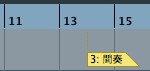
マーカーを使用し作業を効率化する
マーカー登録を行う事で、「マーカーポジションから瞬時に再生する」「編集箇所を特定しやすい」など作業が行いやすくなります。
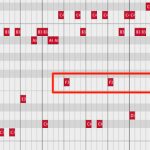
選択範囲を反転させ作業効率を大幅向上
選択の反転を上手く使用すると、今まで行っていた作業を更に効率化することができます。
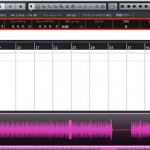
情報ラインを使用し作業を効率化する
Cubaseの大きな特徴「情報ライン」より素早くイベント、ノートを編集することができます。その他、多くの編集に対応しているため、把握していると非常に便利です。

マクロショートカット
ショートカット設定を更に発展させたものがマクロショートカットです。複数のショートカットを組み合わせて、一度に実行することができる機能です。